bonjour
ca fais un bout de temps que j'essaye de connecte ma table a mon pc, mais a chaque fois il me dise: 'error in asio-audio' comment est ce-que j'arrive pour changer cela?
Merci de m'aide svp
ca fais un bout de temps que j'essaye de connecte ma table a mon pc, mais a chaque fois il me dise: 'error in asio-audio' comment est ce-que j'arrive pour changer cela?
Merci de m'aide svp
Posted Sat 22 Feb 14 @ 9:16 am
tu as installé les drivers ?
Posted Sat 22 Feb 14 @ 9:30 am
oui
quand je le lance
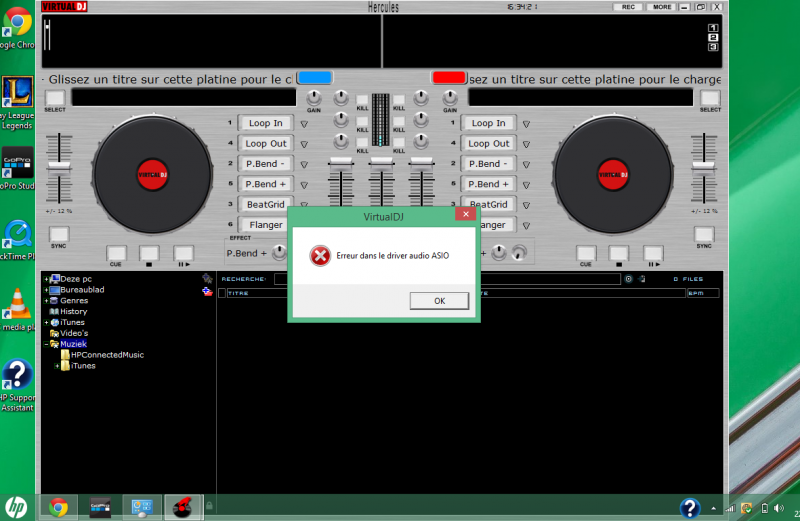
quand je le lance
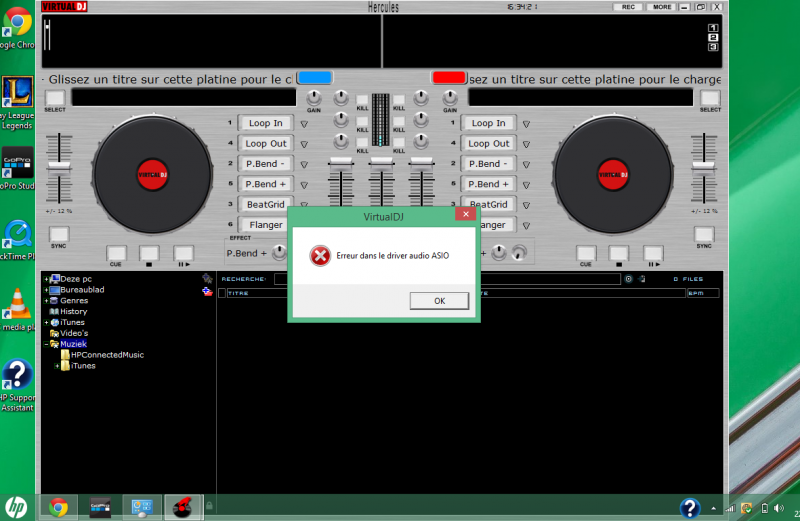
Posted Sat 22 Feb 14 @ 9:35 am
apres je cherche ou est ce-que je peut changer ca...
ca fais tres longtemps que je cherche, mais je ne l'ai jamais trouve.
ca fais tres longtemps que je cherche, mais je ne l'ai jamais trouve.
Posted Sat 22 Feb 14 @ 9:37 am
bonjour va voir ta configuration audio
Posted Sat 22 Feb 14 @ 9:46 am
Bonjour,
il faut juste que tu installe ta console de controle Hercule, qui est livrer avec le disc d'installation.
voici le lien sinon:http://ts.hercules.com/fr/index.php?pg=view_files&gid=17&fid=62&pid=215&cid=1
et apres ca devrai aller.
il faut juste que tu installe ta console de controle Hercule, qui est livrer avec le disc d'installation.
voici le lien sinon:http://ts.hercules.com/fr/index.php?pg=view_files&gid=17&fid=62&pid=215&cid=1
et apres ca devrai aller.
Posted Sat 22 Feb 14 @ 10:19 am
@WHYQ-J4MF
Vérifions si le pilote de la Rmx fonctionne bien.
- Télécharge et installe le petit programme suivant:
http://www.tropicalcoder.com/ASIOTestSigGen.htm
- Avant de lancer le programme, assure-toi que la Rmx est en mode ASIO dans le panneau de configuration.
- Lance le programme, et sélection Hercules DJ Rmx ASIO sous Select ASIO Driver , et Output 3/4 (le casque) pour Select Device Ouput
- Appuis sur l'un ou l'autre des boutons disponibles. Ceci devrait produire un bruit dans ton casque.
Si ça fonctionne, ferme le programme, change la Rmx en mode WDM, et essai de relancer le programme. Normalement, tu devrais obtenir une fenêtre te disant que la carte son n'est pas en mode ASIO.
Nous savons maintenant que le pilote et la panneau de configuration de la Rmx fonctionnent correctement. Normalement, cela devrait aussi être le cas avec Virtual DJ.
Si par contre tu as encore le message d'erreur, procède de la manière suivante pour réinstallé la plus récente mise à jour de VDJ (v5.2.2) pour la Rmx (qui se trouve dans ton centre de téléchargement).
Lance la désinstallation Virtual DJ à partir du Panneau de configuration de Windows (Programmes et fonctionnalités)
- Quand la fenêtre du logiciel de désinstallation se lance , sélectionne Personnalisé au lieu d'Automatique.
- Pour tous les fenêtres suivantes, choisi Sélectionnez Tout, jusqu'a la fin de la désinstallation.
Normalement, suite à ça, il ne devrait plus y avoir de dossier Virtual DJ dans le Dossier Document de Windows.
- Installe ensuite la version 5.2.2.
Vérifions si le pilote de la Rmx fonctionne bien.
- Télécharge et installe le petit programme suivant:
http://www.tropicalcoder.com/ASIOTestSigGen.htm
- Avant de lancer le programme, assure-toi que la Rmx est en mode ASIO dans le panneau de configuration.
- Lance le programme, et sélection Hercules DJ Rmx ASIO sous Select ASIO Driver , et Output 3/4 (le casque) pour Select Device Ouput
- Appuis sur l'un ou l'autre des boutons disponibles. Ceci devrait produire un bruit dans ton casque.
Si ça fonctionne, ferme le programme, change la Rmx en mode WDM, et essai de relancer le programme. Normalement, tu devrais obtenir une fenêtre te disant que la carte son n'est pas en mode ASIO.
Nous savons maintenant que le pilote et la panneau de configuration de la Rmx fonctionnent correctement. Normalement, cela devrait aussi être le cas avec Virtual DJ.
Si par contre tu as encore le message d'erreur, procède de la manière suivante pour réinstallé la plus récente mise à jour de VDJ (v5.2.2) pour la Rmx (qui se trouve dans ton centre de téléchargement).
Lance la désinstallation Virtual DJ à partir du Panneau de configuration de Windows (Programmes et fonctionnalités)
- Quand la fenêtre du logiciel de désinstallation se lance , sélectionne Personnalisé au lieu d'Automatique.
- Pour tous les fenêtres suivantes, choisi Sélectionnez Tout, jusqu'a la fin de la désinstallation.
Normalement, suite à ça, il ne devrait plus y avoir de dossier Virtual DJ dans le Dossier Document de Windows.
- Installe ensuite la version 5.2.2.
Posted Mon 24 Feb 14 @ 8:05 am
Une autre question ou est ce-que je peut trouve le panneau de configuration?
Posted Mon 24 Feb 14 @ 1:36 pm
En général, quand ce panneau apparaît à l'ouverture de VDJ, c'est que l'audio prevu au setting est absent pour le logiciel.
Posted Mon 24 Feb 14 @ 1:43 pm
C'est a dire...?
Posted Mon 24 Feb 14 @ 1:46 pm
WHYQ-J4MF wrote :
Une autre question ou est ce-que je peut trouve le panneau de configuration?
Il y d'abord le raccourcis dans la Zone de notification (à coté de l'horloge):
L’icône est également accessible directement dans le Panneau de configuration de Windows
Posted Mon 24 Feb 14 @ 2:38 pm
que dois-je faire?
Posted Tue 25 Feb 14 @ 12:39 pm
que dois-je faire?

Posted Tue 25 Feb 14 @ 12:40 pm
salut moi j'ai le même problème a chaque démarrage
est tu en windows 8 WHYQ-J4MF
si c'est le cas moi je vais dans la configuration carte son de virtualdj
je sélectionne carte pc et revient sur la console
et c'est repartie comme en 40 sortie ok et vinyl timecode ok
mais comme je dit tj chaque pc a son probleme
est tu en windows 8 WHYQ-J4MF
si c'est le cas moi je vais dans la configuration carte son de virtualdj
je sélectionne carte pc et revient sur la console
et c'est repartie comme en 40 sortie ok et vinyl timecode ok
mais comme je dit tj chaque pc a son probleme
Posted Tue 25 Feb 14 @ 1:00 pm
DJ Phatso wrote :
@WHYQ-J4MF
- Avant de lancer le programme, assure-toi que la Rmx est en mode ASIO dans le panneau de configuration.
- Avant de lancer le programme, assure-toi que la Rmx est en mode ASIO dans le panneau de configuration.
C'est parfait. Et ensuite tu continus la procédure décrite:
DJ Phatso wrote :
@WHYQ-J4MF
- Lance le programme, et sélection Hercules DJ Rmx ASIO sous Select ASIO Driver , et Output 3/4 (le casque) pour Select Device Ouput
- Appuis sur l'un ou l'autre des boutons disponibles. Ceci devrait produire un bruit dans ton casque.
Si ça fonctionne, ferme le programme, change la Rmx en mode WDM, et essai de relancer le programme. Normalement, tu devrais obtenir une fenêtre te disant que la carte son n'est pas en mode ASIO.
Nous savons maintenant que le pilote et la panneau de configuration de la Rmx fonctionnent correctement. Normalement, cela devrait aussi être le cas avec Virtual DJ.
Si par contre tu as encore le message d'erreur, procède de la manière suivante pour réinstallé la plus récente mise à jour de VDJ (v5.2.2) pour la Rmx (qui se trouve dans ton centre de téléchargement).
Lance la désinstallation Virtual DJ à partir du Panneau de configuration de Windows (Programmes et fonctionnalités)
- Quand la fenêtre du logiciel de désinstallation se lance , sélectionne Personnalisé au lieu d'Automatique.
- Pour tous les fenêtres suivantes, choisi Sélectionnez Tout, jusqu'a la fin de la désinstallation.
Normalement, suite à ça, il ne devrait plus y avoir de dossier Virtual DJ dans le Dossier Document de Windows.
- Installe ensuite la version 5.2.2.
- Lance le programme, et sélection Hercules DJ Rmx ASIO sous Select ASIO Driver , et Output 3/4 (le casque) pour Select Device Ouput
- Appuis sur l'un ou l'autre des boutons disponibles. Ceci devrait produire un bruit dans ton casque.
Si ça fonctionne, ferme le programme, change la Rmx en mode WDM, et essai de relancer le programme. Normalement, tu devrais obtenir une fenêtre te disant que la carte son n'est pas en mode ASIO.
Nous savons maintenant que le pilote et la panneau de configuration de la Rmx fonctionnent correctement. Normalement, cela devrait aussi être le cas avec Virtual DJ.
Si par contre tu as encore le message d'erreur, procède de la manière suivante pour réinstallé la plus récente mise à jour de VDJ (v5.2.2) pour la Rmx (qui se trouve dans ton centre de téléchargement).
Lance la désinstallation Virtual DJ à partir du Panneau de configuration de Windows (Programmes et fonctionnalités)
- Quand la fenêtre du logiciel de désinstallation se lance , sélectionne Personnalisé au lieu d'Automatique.
- Pour tous les fenêtres suivantes, choisi Sélectionnez Tout, jusqu'a la fin de la désinstallation.
Normalement, suite à ça, il ne devrait plus y avoir de dossier Virtual DJ dans le Dossier Document de Windows.
- Installe ensuite la version 5.2.2.
Posted Tue 25 Feb 14 @ 1:50 pm
DJ Tyler wrote :
salut moi j'ai le même problème a chaque démarrage
est tu en windows 8 WHYQ-J4MF
si c'est le cas moi je vais dans la configuration carte son de virtualdj
est tu en windows 8 WHYQ-J4MF
si c'est le cas moi je vais dans la configuration carte son de virtualdj
Tu peux faire ça puisque que tu utilises VDJ PRO FULL, mais WHYQ-J4MF utilise la version LE qui ne donne pas accès au menu de configuration audio.
Posted Tue 25 Feb 14 @ 1:54 pm
DJ Phatso wrote :
Tu peux faire ça puisque que tu utilises VDJ PRO FULL, mais WHYQ-J4MF utilise la version LE qui ne donne pas accès au menu de configuration audio.
Tu peux faire ça puisque que tu utilises VDJ PRO FULL, mais WHYQ-J4MF utilise la version LE qui ne donne pas accès au menu de configuration audio.
ok merci pour l'info je savais pas, comme sa si un collègue a le même problème que lui je lui conseillerais plus cet technique
je continue a suivre ce fil pour avoir des infos par la suite
Posted Wed 26 Feb 14 @ 3:12 pm









